Kuidas SVG-dele läbipaistvust rakendada

Siit saate teada, kuidas Illustratoris SVG-graafikale läbipaistvust rakendada. Uurige, kuidas väljastada läbipaistva taustaga SVG-sid ja rakendada läbipaistvusefekte.
Kui avate esmakordselt Adobe Edge Animate CC, tervitatakse teid väga informatiivse tervituskuvaga, nagu näidatud. Tervituskuval on palju komponente, mis on rühmitatud kolme erinevasse jaotisesse. Ekraani vasakus servas saate avada olemasoleva faili, luua uue faili, luua faili mallist või vaadata viimaste failide loendit.
Tervituskuvalt peate tutvuma kahe olulise tehnikaga:
Lava suuruse muutmine: saate lava suurust määrata kas pikslite arvu või protsendi järgi.
Olemasoleva veebilehe importimine: saate avada olemasolevaid HTML-faile.
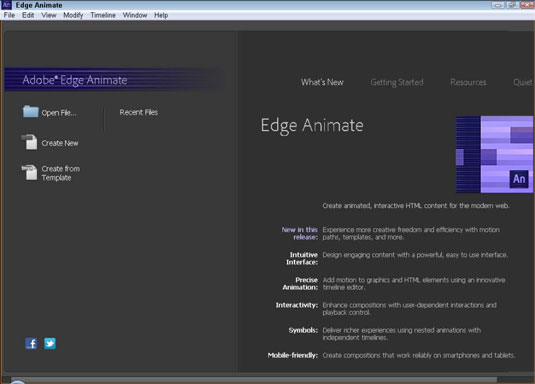
Ka tervituskuval, vasakus allnurgas, on kaks väikest ikooni. Tõenäoliselt tunnete mõlemad kohe ära. Facebooki ikoon viib teid otse Edge Animate Facebooki lehele; Twitteri ikoon ühendab teid Edge Animate Twitteri kanaliga.
Tervituskuva ülaosast keskelt leiate menüü, mis koosneb
Mis on uut? Selles jaotises on loend kõigist viimastest funktsioonidest, täiendustest ja värskendustest alates viimasest väljalaskest.
Alustamine: Tervituskuva jaotises Alustamine kuvab ekraani põhiosas mitu kasti. Siit saate tutvuda mitmete õpetuste ja näidetega, mis on otse Edge Animate'i sisse ehitatud.
Ressursid: Tervituskuva jaotis Ressursid sisaldab linkide loendit, millel saate klõpsata, et saada kogukonnalt täiendavat abi, õpetusi, videoid ja KKK-sid, nagu näidatud. Jaotises Ressursid saate vaadata ja alla laadida ka näidisprojekte ning pääseda juurde JavaScripti API-le.
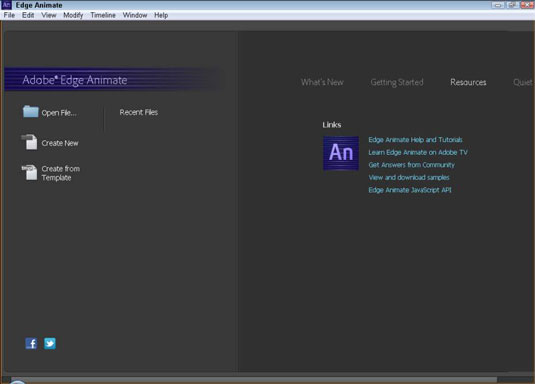
Vaikne: kui eelistate Edge Animate avamisel kena ja vaikset ruumi, kus töötada, peate vaid klõpsama tervituskuval nuppu Vaikne. See eemaldab õpetused ja loendid, mida tavaliselt näete (nagu näidatud).
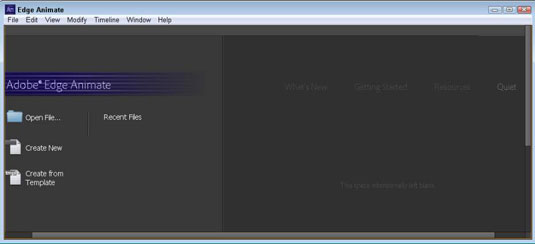
Edge Animate jätab meelde iga tervituskuva valiku, mille valite. Kui sulgete tarkvara, kus on valitud Quiet, näete järgmisel Edge Animate'i avamisel vaikse tervituskuva. Sama kehtib ka siis, kui sulgete programmi mõne muu valitud suvandiga.
Paljudele tervituskuval loetletud funktsioonidele juurdepääsuks on vaja Interneti-ühendust.
Edge Animate'i esmakordsel avamisel võiksite alustada täiesti uut kompositsiooni. Selleks klõpsake lihtsalt ekraani vasakus servas ikooni Loo uus. Hiljem, pärast mõne projekti salvestamist, võite olemasolevate kompositsioonide avamiseks klõpsata kas Ava fail või Viimased failid.
Kui klõpsate nupul Loo uus, kuvab Edge Animate täiesti uue tühja staadiumi, millest saate oma tööd alustada.
Siit saate teada, kuidas Illustratoris SVG-graafikale läbipaistvust rakendada. Uurige, kuidas väljastada läbipaistva taustaga SVG-sid ja rakendada läbipaistvusefekte.
Pärast piltide importimist Adobe XD-sse ei ole teil palju redigeerimiskontrolli, kuid saate kujutiste suurust muuta ja pöörata täpselt nagu mis tahes muu kujuga. Samuti saate nurgavidinate abil hõlpsasti ümardada imporditud pildi nurki. Piltide maskeerimine Kinnise kuju määratlemisega […]
Kui teie Adobe XD projektis on tekst olemas, saate hakata teksti atribuute muutma. Nende atribuutide hulka kuuluvad fondiperekond, fondi suurus, fondi kaal, joondus, märgivahe (joonimine ja jälgimine), reavahe (eesmärk), täitmine, ääris (joon), vari (langev vari) ja tausta hägu. Nii et vaatame üle, kuidas neid omadusi rakendatakse. Loetavuse ja fondi kohta […]
Nii nagu Adobe Illustratoris, võimaldavad Photoshopi joonised luua ühes dokumendis eraldi lehti või ekraane. See võib olla eriti kasulik, kui koostate ekraane mobiilirakenduse või väikese brošüüri jaoks. Joonistahvlit võib pidada eri tüüpi kihirühmaks, mis on loodud paneeli Kihid abil. Selle […]
Paljusid InDesigni tööriistade paneelil leiduvaid tööriistu kasutatakse lehele joonte ja kujundite joonistamiseks, nii et teil on väljaannete jaoks huvitavate jooniste loomiseks mitu erinevat võimalust. InDesignis saate luua kõike alates põhikujunditest kuni keerukate joonisteni, selle asemel, et kasutada joonistusprogrammi nagu […]
Teksti pakkimine Adobe Illustrator CC-s ei ole päris sama, mis kingituse pakkimine – see on lihtsam! Teksti murdmine sunnib teksti ümber graafika, nagu on näidatud sellel joonisel. See funktsioon võib lisada igale teosele pisut loovust. Graafika sunnib teksti enda ümber keerduma. Esiteks looge […]
Adobe Illustrator CC-s kujundamisel on sageli vaja, et kuju oleks täpse suurusega (näiteks 2 x 3 tolli). Pärast kujundi loomist on parim viis selle täpsete mõõtude muutmiseks kasutada sellel joonisel näidatud teisenduspaneeli. Laske objekt valida ja seejärel valige Aken → Teisenda […]
InDesigni saate kasutada QR-koodi graafika loomiseks ja muutmiseks. QR-koodid on vöötkoodi vorm, mis võib salvestada teavet, nagu sõnad, numbrid, URL-id või muud tüüpi andmed. Kasutaja skannib QR-koodi kasutades oma kaamerat ja tarkvara seadmes, näiteks nutitelefonis ning tarkvara kasutab […]
Võib juhtuda, et vajate uut fotot, et vana välja näha. Photoshop CS6 pakub teile tähelepanu. Must-valge fotograafia on uuem nähtus, kui arvata võiks. Dagerrotüüpidel ja muudel varastel fotodel oli sageli pruunikas või sinakas toon. Saate ise luua seepiatoonides meistriteoseid. Toonitud pildid võivad luua […]
Adobe Creative Suite 5 (Adobe CS5) Illustratori funktsiooni Live Paint kasutades saate luua soovitud pildi ja täita piirkonnad värviga. Live Paint ämber tuvastab automaatselt iseseisvatest ristuvatest teedest koosnevad piirkonnad ja täidab need vastavalt. Teatud piirkonna värv jääb elavaks ja voolab automaatselt, kui seda on […]







